Bonjour, avec l'application sur téléphone, il faut se connecter à la Lunii et désactiver le WiFi, c'est sans doute pour…
Booter sur l’USB d’un RPi4
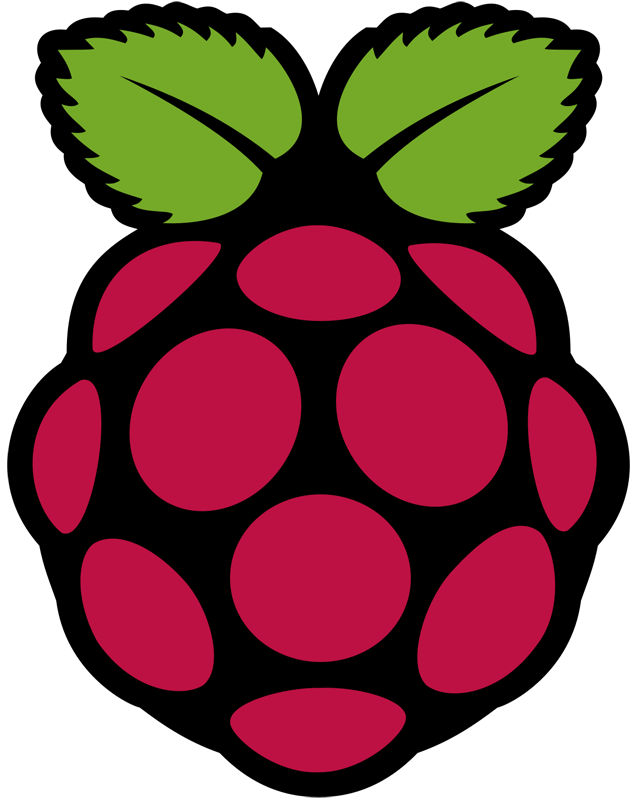
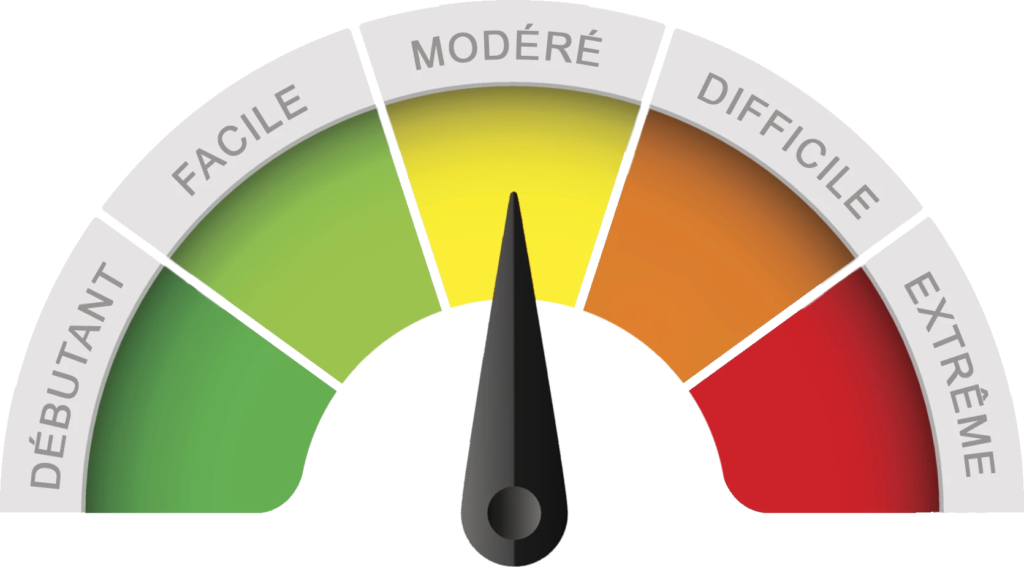
Booter sur une Clé USB ou Disque Dur avec un Raspberry Pi 4
Une version beta est disponible pour utiliser un support type Clé USB ou Disque Dur pour stocker un OS d’un Raspberry Pi 4.
Matériel nécessaire :
- Un Raspberry Pi 4
- Une carte Micro SD
- Une clé USB ou un Disque Dur
Pour commencer, utiliser la carte Micro SD pour installer un OS pour le Raspberry Pi (exemple, Raspian)
Démarrer sur le Raspberry Pi
Mettez le Raspberry Pi à jour
sudo apt-get update && sudo apt-get full-upgrade
Éditez le fichier de mise à jour eeprom pour le forcer en beta
sudo nano /etc/default/rpi-eeprom-update
Remplacer
FIRMWARE_RELEASE_STATUS="critical"
Par
FIRMWARE_RELEASE_STATUS="beta"
Vérifion le nom du fichier de mise à jour
ls /lib/firmware/raspberrypi/bootloader/beta/
Dans notre cas, le fichier s’appelle « pieeprom-2020-05-15.bin«
Installer la mise à jour beta
sudo rpi-eeprom-update -d -f /lib/firmware/raspberrypi/bootloader/beta/pieeprom-2020-05-15.bin
Redémarrons le Raspberry Pi
sudo reboot
On vérifie que la mise à jour est bien passée
vcgencmd bootloader_version
Il nous reste plus qu’à installer un OS (compatible Raspberry Pi bien sûr) sur une Clé USB ou un Disque Dur et de le brancher en USB, il démarrera directement dessus à la place de la carte Micro SD
Il faudra sans doute faire une modification sur la Clé USB ou le Disque Dur, mettre à jour certains fichiers dans le dossier « boot« , les fichiers « .dat » et « .elf«
Récupérer les fichiers ici
Copier les fichiers indiqués plus haut et les écraser
